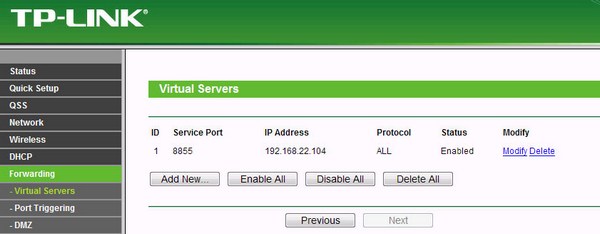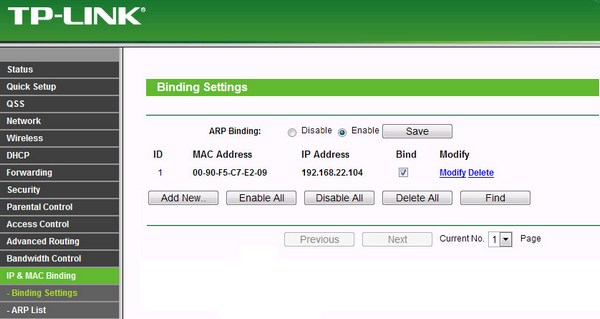Требования к использованию
Дата последнего обновления: 07-06-2017 06:09:26 AM
192136
Что такое Wake-On-LAN?
Wake-on-LAN (WoL) — это сетевой стандарт Ethernet или Token ring, который позволяет компьютеру включаться или «пробуждаться» от сетевого сообщения. Сообщение обычно посылает программа, выполненная на других устройствах. Также возможно инициировать сообщение из другой сети при помощи направленных широковещательных сообщений (directed broadcasts) или сервиса шлюза WOL.
Требования к оборудованию
- Материнская плата и проводной сетевой адаптер должны поддерживать функцию Wake-on-LAN.
Требования к программному обеспечению
- WakeOnLanGui, LanHelper для Windows или RemoteBoot для IOS.
На примере рассмотрим приложение RemoteBoot.
Выполните следующие действия:
- Войдите в BIOS при запуске компьютера. Затем включите «Resume by PCI Device» и «Resume by PCI-E Device». Обычно эта опция находится в меню управления питанием.
- Включите компьютер и перейдите в Панель управления — Сеть и Интернет — Центр управления сетями и общим доступом — Подключение по локальной сети — Свойства — Настройка — Дополнительно. Затем включите ShutDown Wake-On-Lan, Wake on Magic Packet и Wake on pattern match.
После того, как настройки будут выполнены на компьютере, нам необходимо выполнить некоторые настройки на маршрутизаторе.
Пробуждение ПК на стороне WAN
- Проверьте MAC-адрес и IP-адрес компьютера, требующего Wake-on-LAN. Назовем его здесь ПК1.
- Установите привязку IP и MAC (P&MAC binding) для ПК 1 и включите функцию IP&MAC binding на нашем маршрутизаторе.
- Настройте резервирование адреса для ПК 1 на маршрутизаторе.
- Откройте порт для ПК 1 с помощью функции переадресации портов, например, с помощью виртуального сервера. Здесь мы открываем порт номер 3000.
- Теперь мы проверим IP-адрес WAN на подключенном к маршрутизатору ПК1. Здесь WAN IP — 113.88.198.136.
- Запустите приложение RemoteBoot на iPhone со стороны WAN. Затем введите информацию, как показано ниже, и нажмите «BOOT». Вы можете увидеть, что ПК 1 запустится после того, как вы нажмете кнопку.
Был ли этот FAQ полезен?
Ваш отзыв поможет нам улучшить работу сайта.
Что вам не понравилось в этой статье?
- Недоволен продуктом
- Слишком сложно
- Неверный заголовок
- Не относится к моей проблеме
- Слишком туманное объяснение
- Другое
Как мы можем это улучшить?
Спасибо
Спасибо за обращение
Нажмите здесь, чтобы связаться с технической поддержкой TP-Link.
Железо
- 15.07.2020
- 41 617
- 11
- 02.03.2021
- 24
- 23
- 1
- Содержание статьи
- Описание
- Настраиваем роутер для Wake-On-LAN
- Комментарии к статье ( 11 шт )
- Добавить комментарий
Описание
Для того, чтобы иметь возможность включить ваш компьютер с помощью функции Wake-on-LAN из-за пределов локальной сети, например, через интернет или из другого сегмента сети, в большинстве случаев необходимо настроить роутер/маршрутизатор, чтобы он переадресовывал необходимые пакеты во внутреннюю локальную сеть на нужный IP адрес компьютера, который нужно удаленно включить. В данной статье мы рассмотрим, как это можно сделать.
Настраиваем роутер для Wake-On-LAN
Настройку будем осуществлять на примере роутера TP-Link. Первым делом необходимо зайти на страницу администрирования роутера, обычно это 192.168.0.1 или 192.168.1.1
Сперва зайдите в раздел Forwarding->Virtual Servers и добавьте новую запись для компьютера который вы планируете удаленно включать через интернет. В ней нужно указать его IP адрес и порт, который будет использоваться для включения. Обычно для Wake-On-LAN используется порты 7 и 9, но можно также указать любой другой порт (от 1 до 65535). Для типа протокола задайте значение UDP или ALL.
Далее нужно перейти в раздел IP & MAC Binding->Binding Settings и произвести следующие настройки:
- Включить опцию Arp Binding;
- Добавить новую запись для компьютера который вы будете удаленно включать указав его IP и MAC адреса. Не забудьте также для него включить опцию Bind;
После этого для включения настроенного выше компьютера необходимо будет указать внешний IP адрес, который провайдер выдает вашему роутеру и он автоматически перешлет запрос на включение на компьютер, который мы указали.
Wake On LAN (WOL) — это удобная и полезная функция, позволяющая включать компьютеры в локальной сети из удаленного места.
Если у вас есть роутер TP-Link и вы хотите настроить функцию Wake On LAN, то сейчас мы расскажем вам, как это сделать пошагово.
Шаг 1. Подключите ваш компьютер к роутеру TP-Link с помощью кабеля Ethernet и убедитесь, что он подключен к сети.
Шаг 2. Откройте веб-браузер и введите IP-адрес вашего роутера в адресной строке. После этого нажмите Enter.
Шаг 3. Войдите в настройки роутера, введя логин и пароль. Обычно они указаны на задней панели вашего устройства.
Шаг 4. Найдите в меню роутера пункт «Advanced» и перейдите в него. Затем найдите раздел «Wake On LAN» и выберите его.
Шаг 5. Включите функцию Wake On LAN, поставив переключатель в положение «On».
Шаг 6. Сохраните изменения, нажав кнопку «Save» или «Apply».
Поздравляем! Теперь вы настроили функцию Wake On LAN на роутере TP-Link. Теперь вы сможете включать свои компьютеры из любой точки, используя удаленное подключение.
Содержание
- Настройка функции Wake On LAN на роутере TP-Link
- Включение функции Wake On LAN на роутере TP-Link
- Подключение устройства к роутеру для использования функции Wake On LAN
- Настройка порта и адреса устройства для Wake On LAN
- Использование программного обеспечения для отправки сигнала Wake On LAN
Настройка функции Wake On LAN на роутере TP-Link
Для настройки функции Wake On LAN на роутере TP-Link, вам понадобится доступ к веб-интерфейсу роутера.
Шаг 1:
Откройте веб-браузер и введите IP-адрес вашего роутера в адресной строке. Обычно это 192.168.0.1 или 192.168.1.1. Нажмите Enter, чтобы перейти к веб-интерфейсу роутера TP-Link.
Шаг 2:
Введите имя пользователя и пароль для входа в веб-интерфейс роутера. Если вы не установили свои учетные данные, проверьте документацию к роутеру или воспользуйтесь значениями по умолчанию (обычно «admin» и «admin»).
Шаг 3:
Найдите раздел «Настройки сети» или «LAN» в веб-интерфейсе роутера. Он может быть размещен в разных местах, в зависимости от модели роутера.
Шаг 4:
В этом разделе найдите опцию «Wake On LAN» или «Включение через сеть» и активируйте ее.
Шаг 5:
Завершите настройку, сохраните изменения и перезагрузите роутер.
После того, как функция Wake On LAN будет настроена на вашем роутере TP-Link, вы должны будете настроить соответствующие настройки на компьютере или устройстве, которое вы хотите включить удаленно. Эти настройки могут включать в себя активацию функции Wake On LAN в BIOS и настройку соответствующих параметров в операционной системе.
Пользуясь этой функцией, вы сможете легко включать компьютер или сервер, не находясь рядом с ним, что обеспечивает удобство и эффективность в использовании вашей домашней или рабочей сети.
Включение функции Wake On LAN на роутере TP-Link
Функция Wake On LAN позволяет включать компьютеры или другие сетевые устройства из удаленной сети через роутер. Данная функция особенно полезна, если вы хотите удаленно управлять компьютером, который находится за роутером.
Чтобы включить функцию Wake On LAN на роутере TP-Link, следуйте следующим шагам:
| Шаг 1: | Войдите в веб-интерфейс роутера, введя IP-адрес роутера в адресную строку вашего веб-браузера. По умолчанию IP-адрес роутера TP-Link — 192.168.0.1 (или 192.168.1.1). |
| Шаг 2: | Введите имя пользователя и пароль для доступа к веб-интерфейсу роутера. Если вы не меняли данные для входа, по умолчанию имя пользователя и пароль — admin. |
| Шаг 3: | Откройте раздел «Настройки LAN» или «DHCP». Здесь вы найдете опцию «Статические адреса». |
| Шаг 4: | Нажмите на кнопку «Добавить новую запись» или «Добавить новое устройство». |
| Шаг 5: | Введите MAC-адрес устройства, для которого нужно включить функцию Wake On LAN, и назначьте статический IP-адрес. |
| Шаг 6: | Сохраните изменения, нажав на кнопку «Применить» или «Сохранить». |
После выполнения всех этих шагов функция Wake On LAN будет включена на роутере TP-Link, и вы сможете включать ваш компьютер или другие устройства из удаленной сети через данный роутер.
Подключение устройства к роутеру для использования функции Wake On LAN
Для использования функции Wake On LAN необходимо правильно подключить устройство к роутеру. Следуйте этой пошаговой инструкции:
| Шаг | Описание |
|---|---|
| 1 | Убедитесь, что ваше устройство и роутер находятся включенными. |
| 2 | Подключите ваше устройство к роутеру с помощью сетевого кабеля. Вставьте один конец кабеля в порт Ethernet на задней панели роутера, а другой конец кабеля в сетевой порт вашего устройства. |
| 3 | Убедитесь, что ваше устройство настроено на использование функции Wake On LAN. Проверьте настройки BIOS или утилиты системы вашего устройства, чтобы убедиться, что функция Wake On LAN включена. |
| 4 | Зайдите в веб-интерфейс роутера TP-Link, введя его IP-адрес в адресную строку браузера. |
| 5 | Войдите в веб-интерфейс роутера, используя правильные учетные данные (имя пользователя и пароль). |
| 6 | Найдите раздел настроек «Wake On LAN» или «WOL». Точное название может отличаться в зависимости от модели роутера. |
| 7 | Включите функцию Wake On LAN в этом разделе настроек. |
| 8 | Настройте другие параметры Wake On LAN по своему усмотрению, если необходимо. |
| 9 | Сохраните изменения в настройках роутера. |
Это завершит процесс подключения вашего устройства к роутеру для использования функции Wake On LAN. Теперь вы можете использовать эту функцию для удаленного включения своего устройства через сеть.
Настройка порта и адреса устройства для Wake On LAN
После включения функции Wake On LAN на роутере TP-Link необходимо настроить порт и адрес устройства, которое будет просыпаться по этому сигналу.
1. Войдите в настройки роутера, открыв веб-браузер и введя IP-адрес роутера в адресной строке. Обычно адрес состоит из комбинации цифр, например, 192.168.0.1.
2. Авторизуйтесь в интерфейсе роутера, используя логин и пароль администратора.
3. Найдите в меню роутера раздел, отвечающий за порты и переходите в соответствующую страницу.
4. Укажите порт, через который будет передаваться сигнал Wake On LAN. Обычно это порт с номером 9, однако в некоторых случаях может потребоваться изменить значение.
5. Затем укажите IP-адрес устройства, которое нужно разбудить. Введите IP-адрес в соответствующем поле.
6. Сохраните настройки, нажав кнопку «Применить» или «Сохранить».
Теперь порт и адрес устройства для Wake On LAN должны быть настроены на роутере TP-Link. При наличии сигнала Wake On LAN с указанного порта и по указанному IP-адресу, устройство должно проснуться и быть готовым к использованию.
Использование программного обеспечения для отправки сигнала Wake On LAN
Для отправки сигнала Wake On LAN (WOL) на устройство в домашней сети можно использовать специальное программное обеспечение. Такое ПО позволяет включать компьютер или другое сетевое устройство, которое поддерживает функцию WOL, из любого места в сети.
Существует множество программ, которые предоставляют функционал отправки сигнала WOL. Как правило, они просты в использовании и требуют минимальной настройки.
Одной из самых популярных программ для отправки сигнала WOL является Wake-on-LAN GUI. Она доступна для скачивания и установки на различные операционные системы, включая Windows, macOS и Linux.
После установки программы необходимо ввести MAC-адрес (физический адрес) устройства, на которое вы хотите отправить сигнал WOL. Также можно указать IP-адрес и порт устройства, если требуется.
В самом простом случае для отправки сигнала WOL достаточно указать только MAC-адрес. После этого можно нажать кнопку «Отправить» или аналогичную, и программа отправит пакет для активации WOL на указанное устройство.
Программное обеспечение для отправки сигнала WOL имеет возможность создавать список устройств для быстрого доступа и организации. Также они часто поддерживают сохранение конфигурации, чтобы не вводить данные каждый раз вручную при следующих использованиях.
Используя программное обеспечение для отправки сигнала WOL, вы можете легко включать компьютер или другие сетевые устройства из любого места в вашей домашней сети. Это очень удобно, если вам нужно получить доступ к удаленному компьютеру или серверу, который необходимо включить.
Функция Wake on LAN (WOL) позволяет удаленно включать компьютеры, которые находятся в спящем или выключенном режиме. Это особенно полезно, если вам нужно получить доступ к компьютеру из другого места или дистанционно управлять им. Однако, для использования этой функции, необходимо правильно настроить ваш роутер TP-Link.
В этой статье мы расскажем вам, как настроить TP-Link для функции Wake on LAN пошагово. Прежде всего, убедитесь, что ваш компьютер, который вы хотите включить удаленно, подключен к роутеру TP-Link по проводу Ethernet. Также, убедитесь, что этот компьютер поддерживает функцию Wake on LAN.
Шаг 1: Войдите в веб-интерфейс роутера TP-Link, введя IP-адрес роутера в адресной строке браузера. Затем введите свои учетные данные для входа. Если вы не знаете IP-адрес роутера или у вас не заданы учетные данные, обратитесь к документации роутера.
Шаг 2: После входа в интерфейс роутера, найдите настройки портов или виртуальных серверов. Обычно они находятся в меню «Настройки сети» или «Расширенные настройки». Вам нужно будет открыть порты, связанные с протоколом Wake on LAN (обычно 9 или 7 порт).
Шаг 3: Создайте новое правило или виртуальный сервер для открытия нужных портов. Укажите порт, протокол и IP-адрес компьютера, на который вы хотите отправить сигнал Wake on LAN. Не забудьте сохранить настройки.
Шаг 4: Проверьте, настроена ли функция Wake on LAN на вашем компьютере. В большинстве случаев это можно сделать в настройках BIOS компьютера. Убедитесь, что функция включена и задан правильный MAC-адрес вашего компьютера. Сохраните изменения и перезагрузите компьютер.
Поздравляем! Теперь вы можете использовать функцию Wake on LAN с помощью вашего роутера TP-Link. Пользуйтесь этой функцией, чтобы включать компьютер удаленно и иметь доступ к нему из любой точки мира.
Содержание
- Настройка TP-Link для функции Wake on LAN
- Шаг 1: Подключение устройства и настройка сети
- Шаг 2: Вход в настройки роутера
- Шаг 3: Настройка порта «Wake on LAN»
Настройка TP-Link для функции Wake on LAN
Функция Wake on LAN (WOL) позволяет пользователю запускать компьютер удаленно с помощью сигнала, отправляемого по локальной сети. Для использования этой функции необходимо настроить маршрутизатор TP-Link.
- Подключите компьютер к TP-Link с помощью кабеля Ethernet или подключитесь к маршрутизатору через Wi-Fi.
- Откройте веб-браузер и введите IP-адрес маршрутизатора в адресную строку. Обычно IP-адрес указан на наклейке на задней панели маршрутизатора.
- Войдите в интерфейс маршрутизатора, используя имя пользователя и пароль администратора. Если вы не изменили эти данные, они могут быть указаны на наклейке с IP-адресом.
- В главном меню интерфейса маршрутизатора найдите раздел «Настройки LAN» или «Сеть». В этом разделе найдите поле «IP-адрес» и запишите текущий IP-адрес маршрутизатора.
- Вернитесь в главное меню и найдите раздел «Переадресация портов» или «Port Forwarding». В некоторых маршрутизаторах этот раздел может называться «Виртуальный сервер».
- Создайте новое правило переадресации портов для функции Wake on LAN. Укажите номер порта, который будет использоваться для сигнала WOL (например, 9). Укажите IP-адрес вашего компьютера в поле «Локальный IP-адрес».
- Сохраните настройки и перезагрузите маршрутизатор.
- На компьютере, который вы хотите включить удаленно, откройте программу для отправки WOL-сигнала (например, Wake-on-LAN). Введите IP-адрес маршрутизатора и номер порта, указанный в настройках роутера.
- Нажмите кнопку «Отправить» или «Послать», чтобы отправить сигнал WOL.
- Компьютер должен включиться. Убедитесь, что он подключен к маршрутизатору TP-Link и настройки WOL на компьютере правильно сконфигурированы.
Теперь ваш маршрутизатор TP-Link готов использовать функцию Wake on LAN, позволяющую включать компьютер удаленно через локальную сеть.
Шаг 1: Подключение устройства и настройка сети
Перед настройкой функции Wake on LAN необходимо правильно подключить устройство и настроить сеть следующим образом:
- Подключите устройство TP-Link к вашей домашней сети с помощью Ethernet-кабеля.
- Убедитесь, что ваш компьютер или устройство, с которого будете отправлять сигнал Wake on LAN, также подключено к той же сети.
- Откройте веб-браузер и введите IP-адрес вашего роутера TP-Link в адресной строке. Обычно IP-адрес указан на задней панели роутера или может быть найден в документации.
- Введите логин и пароль для доступа к настройкам роутера TP-Link. Если вы не внесли изменений, вероятно, используются стандартные значения «admin» для обоих полей. Если вы забыли свои учетные данные, справка по роутеру поможет восстановить их.
- После успешного входа вам будет предоставлена возможность настроить сеть роутера. Перейдите в раздел «Настройки LAN» или «Сетевые настройки», чтобы узнать IP-адрес вашего устройства и настройки сети.
- Установите статический IP-адрес для устройства, с которого будете отправлять сигнал Wake on LAN. Это позволит вам легко найти его в сети и управлять им.
После завершения этого шага вы будете иметь правильно подключенное устройство TP-Link в вашей сети и настроенную сеть для использования функции Wake on LAN.
Шаг 2: Вход в настройки роутера
Для того чтобы настроить функцию Wake on LAN на роутере TP-Link, необходимо войти в его настройки. Для этого выполните следующие действия:
- Откройте веб-браузер на компьютере или мобильном устройстве, подключенным к роутеру.
- В адресной строке введите IP-адрес роутера. Обычно это 192.168.1.1 или 192.168.0.1. Если вы изменили его ранее, введите новый IP-адрес.
- Нажмите клавишу Enter или перейдите по ссылке, чтобы загрузить страницу настроек роутера.
- В открывшемся окне введите имя пользователя и пароль для входа в настройки роутера. Если вы не изменяли эти данные, воспользуйтесь стандартными значениями. Обычно это admin в качестве имени пользователя и admin в качестве пароля. Нажмите кнопку Войти или OK, чтобы продолжить.
После успешного входа вы окажетесь в главном меню настроек роутера, где сможете приступить к настройке функции Wake on LAN.
Шаг 3: Настройка порта «Wake on LAN»
1. Войдите в веб-интерфейс маршрутизатора TP-Link, введя IP-адрес маршрутизатора в адресную строку браузера и нажав клавишу Ввод.
2. Введите свои учетные данные для входа в веб-интерфейс маршрутизатора.
3. Перейдите в раздел «Настройки портов» или «Управление портами».
4. Выберите порт, который хотите настроить для функции Wake on LAN.
5. Щелкните по выбранному порту, чтобы открыть его настройки.
6. В меню настройки порта найдите параметр «Wake on LAN» или «WOL» и выберите его.
7. Включите функцию Wake on LAN, выбрав параметр «Включено» или «Включить».
8. Нажмите кнопку «Сохранить» или «Применить», чтобы сохранить настройки порта.
9. Повторите шаги 4-8 для всех портов, которые вы хотите настроить для функции Wake on LAN.
10. После завершения настройки портов, вы можете закрыть веб-интерфейс маршрутизатора.
Теперь ваш TP-Link маршрутизатор настроен для использования функции Wake on LAN.
Wake On LAN – это функция, которая позволяет включать компьютер удаленно с помощью сигнала, отправляемого через сеть. Это очень удобно, если вам нужно включить компьютер, находясь вне офиса или дома. Для активации этой функции на устройствах TP-Link необходимо выполнить несколько простых шагов.
Во-первых, убедитесь, что ваш компьютер подключен к сети TP-Link и имеет статический IP-адрес. Если у вас динамический IP-адрес, то вы можете назначить статический IP-адрес в настройках TCP/IP.
Далее, вам потребуется установить программу Wake On LAN на вашем устройстве. В Интернете есть много различных программ для этой цели, но одним из популярных вариантов является программное обеспечение WakeMeOnLan от NirSoft. Вы можете скачать его с официального сайта NirSoft.
После установки программы откройте ее и в поисковом поле введите IP-адрес вашего компьютера или его MAC-адрес. Затем нажмите кнопку «Отправить сигнал Wake-on-LAN». Если все выполнено правильно, ваш компьютер должен включиться.
Обратите внимание, что функция Wake On LAN может не работать, если ваш компьютер находится в спящем режиме или отключен от электропитания. Также учтите, что функция Wake On LAN может быть недоступна на некоторых моделях компьютеров или сетевых карт.
Теперь вы знаете, как включить функцию Wake On LAN на устройствах TP-Link. Это очень удобно, если вы хотите удаленно включить свой компьютер, находясь вне дома или офиса. Пользуйтесь этой функцией с умом и упрощайте себе жизнь!
Содержание
- Как активировать Wake On LAN на устройствах TP-Link: подробная инструкция
- Что такое функция Wake On LAN и как она работает
- Проверка совместимости вашего устройства
- Шаги по активации функции Wake On LAN на роутере TP-Link
- Как использовать функцию Wake On LAN с мобильного устройства
Как активировать Wake On LAN на устройствах TP-Link: подробная инструкция
Wake On LAN (WOL) — это функция, позволяющая включить компьютер или другое сетевое устройство удаленно. Она основана на отправке специального сигнала (пакета) по локальной сети. Устройство «просыпается» и запускается в ответ на полученный пакет.
Устройства TP-Link, такие как роутеры и коммутаторы, поддерживают функцию Wake On LAN. С его помощью вы можете включать компьютеры или другие устройства в вашей домашней или офисной сети даже при их физическом отсутствии.
Для активации Wake On LAN на устройствах TP-Link выполните следующие шаги:
- Убедитесь, что целевое устройство поддерживает Wake On LAN и его подключение к сети TP-Link настроено правильно.
- Откройте веб-интерфейс устройства TP-Link. Для этого воспользуйтесь интернет-браузером и введите IP-адрес роутера (обычно указан на его корпусе) в адресной строке. Введите логин и пароль для доступа в веб-интерфейс роутера.
- Перейдите в раздел «Управление сетью» или «Настройки». Найдите и выберите настройку Wake On LAN или функцию, отвечающую за включение устройств по сети.
- Включите функцию Wake On LAN. Обычно для этого достаточно установить переключатель (чекбокс) рядом с соответствующей опцией в положение «Включено».
- Сохраните изменения, нажав на кнопку «Применить» или «Сохранить» внизу страницы. Подождите, пока устройство примет изменения и перезапустится (если это требуется).
После выполнения этих действий Wake On LAN будет активирован на устройстве TP-Link. Теперь вы можете использовать специальное программное обеспечение или сетевые утилиты для отправки сигнала Wake On LAN на конкретное устройство в вашей сети.
Обратите внимание, что для корректной работы функции Wake On LAN необходимо установить правильные настройки BIOS/UEFI на целевых устройствах. Подробную информацию о настройке BIOS/UEFI можно найти в документации или руководстве пользователя конкретного устройства.
Также стоит отметить, что для активации Wake On LAN устройство должно быть подключено к сети TP-Link во время его выключения. Используйте эту функцию с осторожностью и только в тех случаях, когда это необходимо, чтобы сэкономить энергию и упростить удаленное управление вашими устройствами.
Что такое функция Wake On LAN и как она работает
Wake On LAN (WOL) – это функция, позволяющая включить компьютер или другое сетевое устройство, находящееся в режиме сна или выключенном состоянии, при помощи сигнала из сети.
Работа WOL основана на механизме «магического пакета». Пакет передается по сети на MAC-адрес (уникальный идентификатор сетевого устройства), который хранится в его сетевой карте. Когда сетевая карта получает пакет с магическим MAC-адресом, она запускает процесс пробуждения.
Для использования функции WOL необходимо настроить сетевую карту или устройство для прослушивания сигналов WOL. При этом компьютер или устройство должны быть подключены к электрической сети и иметь доступ к локальной сети или Интернету. Также необходимо знать MAC-адрес целевого устройства, чтобы отправить магический пакет.
Функция WOL позволяет значительно упростить работу с компьютерами и другими устройствами в сети. Например, вы можете удаленно включить компьютер в офисе, чтобы получить доступ к важным файлам, или включить медиа-сервер в домашней сети, чтобы потоково воспроизвести фильм на устройстве в другой комнате.
Ограничение функции WOL состоит в том, что устройство должно быть настроено и готово к приему сигнала в сети. Зачастую это требует изменения настроек BIOS или настройки определенных параметров операционной системы.
Проверка совместимости вашего устройства
Перед настройкой функции Wake On LAN необходимо убедиться, что ваше устройство TP-Link совместимо с данной функцией. Для этого выполните следующие шаги:
- Проверьте модель своего устройства TP-Link. Wake On LAN поддерживается не на всех моделях.
- Установите последнюю версию прошивки для вашего устройства. В некоторых случаях функция Wake On LAN может быть добавлена или улучшена в новых версиях прошивки.
- Узнайте, поддерживает ли ваше устройство TP-Link функцию Wake On LAN. Обычно это можно проверить в документации или на официальном сайте TP-Link.
- Проверьте наличие включенной функции Wake On LAN в настройках вашего устройства TP-Link. Это можно сделать через веб-интерфейс роутера или специальное приложение TP-Link.
Если ваше устройство TP-Link не поддерживает функцию Wake On LAN, то вы не сможете использовать данную возможность. В таком случае рекомендуем обратиться в техническую поддержку TP-Link для получения дополнительной информации и советов по функциональности вашего устройства.
Шаги по активации функции Wake On LAN на роутере TP-Link
Для активации функции Wake On LAN на роутере TP-Link, выполните следующие шаги:
- Откройте веб-браузер на вашем компьютере и введите IP-адрес роутера TP-Link в адресной строке. Обычно IP-адрес роутера указан на его задней панели или в руководстве пользователя. После ввода IP-адреса, нажмите клавишу Enter.
- Введите имя пользователя и пароль для входа в административную панель роутера TP-Link. Обычно по умолчанию имя пользователя: admin, пароль: admin. Если вы изменили имя пользователя и пароль, введите их соответственно.
- В административной панели роутера TP-Link найдите и откройте раздел «Настройки» или «Network Settings».
- В разделе «Настройки» найдите и откройте пункт меню «Дополнительно» или «Additional Settings».
- В меню «Дополнительно» найдите и активируйте опцию «Wake On LAN» или «Включение по LAN».
- Сохраните изменения, нажав кнопку «Сохранить» или «Apply».
После выполнения этих шагов, функция Wake On LAN будет активирована на роутере TP-Link. Теперь вы сможете использовать эту функцию для удаленного включения компьютеров в вашей локальной сети.
Как использовать функцию Wake On LAN с мобильного устройства
Если вы хотите использовать функцию Wake On LAN для включения компьютера или другого устройства с помощью мобильного устройства, вам потребуется:
- Установить приложение для отправки магических пакетов на вашем мобильном устройстве. Например, вы можете использовать приложение Wake On LAN для Android или подобное приложение для iOS.
- Проверить, поддерживает ли ваше мобильное устройство функцию Wake On LAN. Некоторые старые модели могут не поддерживать эту функцию.
- Узнать MAC-адрес устройства, которое вы хотите включить. MAC-адрес — это уникальный идентификатор устройства в сети.
- Настроить маршрутизатор или другое устройство с поддержкой функции Wake On LAN для пробуждения устройства по магическому пакету. Обычно это требует настройки соответствующих параметров веб-интерфейса вашего маршрутизатора.
- Отправить магический пакет с помощью установленного приложения Wake On LAN, указав MAC-адрес, IP-адрес устройства и порт.
После выполнения этих шагов ваше устройство должно проснуться из режима сна или спящего режима. Учтите, что функция Wake On LAN может не работать, если ваше устройство отключено от питания или находится в режиме отказа от сети.
Важно помнить, что использование функции Wake On LAN с мобильного устройства требует наличия активного подключения к сети Интернет и настройки соответствующих параметров на вашем маршрутизаторе. Также убедитесь, что ваше мобильное устройство и целевое устройство находятся в одной сети.